♥ Partecipa anche tu alle donazioni: sostieni SaggiaMente, sostieni le tue passioni!
Capita di sentir dire che gli smartphone possiedono così tante funzionalità che nessuno le sfrutta tutte. E non c’è nulla di strano, in fin dei conti, dal momento che si usa ciò di cui si ha bisogno. Tuttavia è facile che non si conoscano davvero tutte le possibilità che questi piccoli computer tascabili ci offrono. Negli ultimi mesi ho iniziato a sperimentare l’uso di tag NFC su iPhone e la scorsa settimana ho chiesto su Instagram quanti fossero al corrente di questa opzione. La risposta è stata uno schiacciante “no” superiore al 90%, quindi ho pensato di spiegarvi come funziona il tutto e quali sono le possibili applicazioni.
Gli iPhone abilitati
Gli iPhone possiedono la tecnologia NFC già da diversi anni, solo che non si poteva adoperare al di fuori del sistema di pagamento Apple Pay. Abbastanza di recente Apple ha deciso di allentare la stretta, dando agli sviluppatori la possibilità di leggere e scrivere sui tag NFC all’interno delle loro app ed attivando anche la funzionalità di scansione in background. Non si tratta di una implementazione classica e del tutto “open”, come avviene su Android, ma ci sono diverse applicazioni interessanti, soprattutto considerando la lettura nativa dei tag senza l’uso di app. Tuttavia questa funzione è disponibile solo a partire da iPhone XS ed XR del 2018.
Tag NFC
I tag NFC sono la parte passiva del sistema, infatti non richiedono alimentazione e vengono attivati per prossimità dallo smartphone in fase di scansione. La tecnologia RFID non è nuova ma le applicazioni concrete per noi consumatori iniziano solo ora a farsi interessanti. Su iPhone è particolarmente utile da quando è stata introdotta l’integrazione nell’app Comandi, che consente di attivare delle automazioni proprio a partire dal riconoscimento di uno specifico tag. Questi appaiono come dei chip estremamente sottili e semplici circondati da una antenna e che si acquistano in formato “sticker” per pochi spiccioli. Possono anche contenere dei dati al loro interno, difatti spesso si trova l’indicazione di quanti byte (esatto, byte) di memoria possiedono. Quelli che uso io funzionano bene su iPhone e costano solo 12,99€ per un pacco da 25.
La memoria è poca ma nell’uso che vi illustrerò non servirà affatto. Ognuno di questi tag ha un codice identificativo univoco e questo sarà sufficiente affinché lo smartphone lo riconosca ed esegua le azioni che desideriamo. Lasciando il tag completamente “in bianco” si eviteranno anche possibili problemi di sicurezza, poiché tutta la logica e le eventuali informazioni riservate necessarie per eseguire le azioni conseguenti risiederanno nel nostro iPhone. Dunque il tag da solo sarà completamente inutile con qualsiasi altro smartphone.
Come si legge un tag NFC con iPhone
Lasciando da parte le funzionalità correlate ad app di terze parti, gli iPhone da XS/XR in poi hanno la possibilità di leggere i tag NFC nativamente in background, ovvero senza dover compiere alcuna azione oltre ad avvicinarsi ai tag. La funzione non è ovviamente disponibile se lo smartphone è bloccato o in modalità aereo, ma anche se si stanno usando Apple Pay, Wallet o l’app Fotocamera. Il lettore si trova sul retro nella parte alta dello smartphone e funziona da una distanza massima di circa 4cm dal tag. Il segnale viene attutito da eventuali ostacoli ma si riesce a posizionarlo dentro una cassetta della luce oppure anche dietro l’anta di un mobile o di un cassetto se non più spessa di 2 cm.
Creiamo un’automazione personale
Quindi, abbiamo il nostro iPhone compatibile per l’uso di NFC in background e un po’ di sticker con tag NFC: cosa ci facciamo?
- Lanciamo l’app Comandi di Apple (ex Workflow)
- Entriamo nella sezione Automazione e clicchiamo sul tasto (+) in alto a destra per crearne una nuova
- Scegliamo “Crea un’automazione personale” e poi scorriamo in basso per selezionare NFC “Quando seleziono un tag NFC”
- A questo punto clicchiamo su “Scansiona” e avviciniamo lentamente la zona alta dell’iPhone al tag, più o meno a 4cm di distanza
- Assegnamo un nome qualsiasi al tag e poi clicchiamo su Avanti
A questo punto avremo a disposizione tutte le funzioni nell’app Comandi per creare l’automazione che desideriamo. Questa può letteralmente fare qualsiasi cosa, nel senso che gli unici limiti sono la nostra fantasia e la capacità di smanettare con i vari strumenti disponibili. Si può lanciare un’app, mandare un messaggio, condividere un file, avviare della musica, registrare audio, inviare la nostra posizione, eseguire script di ogni tipo e soprattutto controllare la nostra Casa smart. Quest’ultimo è l’uso più semplice da descrivere in concreto anche se non mostra effettivamente tutte le potenzialità del mezzo.
Comunque, procediamo così:
- Scriviamo “Casa” nel campo di ricerca delle azioni
- Scorriamo sotto fino a trovare “Ctrl Nome Casa” e selezioniamolo
- A questo punto avremo completo accesso ai dispositivi ed alle scene della nostra casa su HomeKit, quindi potremo selezionarne uno (o più di uno) impostandone lo stato
Si potrebbe obiettare che il controllo dei dispositivi su HomeKit è già disponibile nativamente tramite Siri, ed è effettivamente vero, per cui da questo esempio prendete principalmente il metodo che poi potrete applicare a vostro piacimento. Ad esempio io utilizzo dei tag NFC per attivare o disattivare l’allarme creato su Home Assistant per mezzo di alcuni script (sempre di Home Assistant) che ho reso visibili nella casa Apple tramite Homebrige. Inoltre l’utilizzo tramite Comandi può essere utile a prescindere nel momento in cui si combinano diverse azioni. Ad esempio ho un tag NFC in garage che spegne la plafoniera, accende le luci per il video, disattiva l’Amazon Echo, imposta lo smartphone su non disturbare e manda un messaggio a mia moglie per avvisarla che sto registrando per evitare di essere interrotto. Ci sono poi delle situazioni in cui l’attivazione non verbale può essere più comoda, ad esempio ho messo un altro tag sul comodino (attaccato dietro un supporto per non essere visibile) che attiva la scena “Buonanotte” di Casa andando a spegnere tutte le luci ed attivando l’allarme.
Come ho detto le applicazioni sono sterminate ma per continuare questo esempio proviamo a fare una cosa semplice come controllare una lampadina.
- Nella maschera “Scene e accessori” della nostra Casa identifichiamo un dispositivo da controllare e poi premiamo su “Avanti”, in alto a destra
- Definiamo qui lo stato che desideriamo impostare per quel dispositivo, che può essere semplicemente acceso/spento (alternabili con un tocco) oppure tenendo premuto per qualche istante si aprirà la finestrella in cui definire lo stato nel dettaglio, quindi ad esempio anche l’intensità della luce o il colore nel caso di una lampadina smart
- Scegliamo “Fine” per concludere l’azione
Si possono aggiungere in coda altre funzionalità, ad esempio mostrare una notifica
- Quindi scegliamo (+) e scriviamo “Notifica” nel campo di ricerca
- Tra le voci risultanti troveremo la possibilità di far suonare / vibrare il dispositivo oppure di mostrare una notifica: scegliamo quest’ultima
- Scriviamo un testo a piacere, ad esempio “La lampadina è impostata come desideri”, e poi clicchiamo su “Avanti” per concludere
- Nella pagina di riepilogo bisogna disattivare il toggle “Chiedi prima di eseguire” affinché l’automazione funzioni in modo diretto e poi si deve cliccare su “Fine”
A questo punto ogni volta che lo smartphone sbloccato (quindi dopo l’autenticazione con Face ID) rileverà quel tag, avvierà l’automazione realizzata. Come già ribadito questo è un esempio piuttosto banale che potrebbe risultare inutile ma l’implementazione non ha limiti intrinseci e si estende a tutte le funzionalità presenti nell’app Comandi e nella Casa intelligente di Apple. Personalmente trovo poco utile la replica di azioni già disponibili vocalmente tramite Siri a parte per quelle poche situazioni in cui si preferisce operare in silenzio.
Per ora ho usato meno di una decina di quegli sticker ma ogni tanto mi viene una nuova idea e metterla in atto con questo metodo è davvero facile e veloce. La sfida più grande in molti casi è quella di posizionare il tag NFC in modo che risulti gradevole ed anzi vi invito a condividere la vostra esperienza in merito.


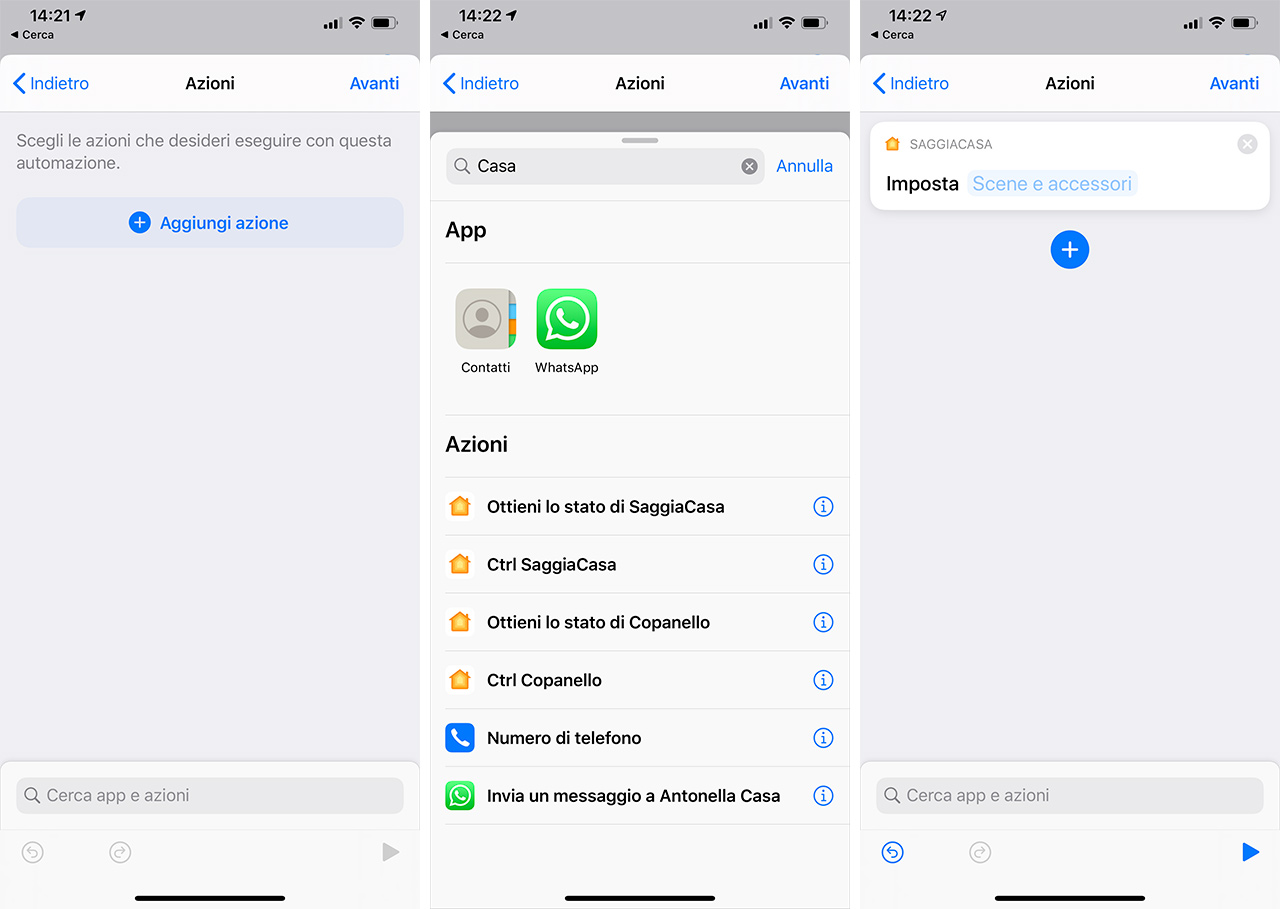

Articoli correlati
Nessun articolo.